Cum să faci un grup Snapchat
Publicat: 2017-06-27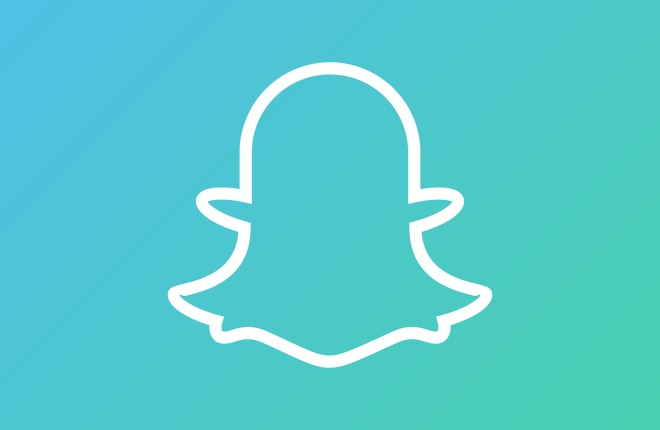
Pentru un anumit grup de utilizatori de smartphone-uri, Snapchat a devenit aplicația esențială pentru rețelele sociale. Este util pentru apeluri video, pentru trimiterea de imagini și chiar pentru a vă partaja locația cu un grup de prieteni! A devenit practic cuțitul elvețian al armatei media – un instrument incredibil de util pentru a comunica cu prietenii și cei dragi sub orice formă doriți. Popularitatea Snapchat a devenit masivă, iar stigmatul din jurul aplicației ca „doar o modalitate de a trimite fotografii private altor utilizatori” a lăsat, mai mult sau mai puțin, aplicația în urmă. Snap Inc., compania-mamă din spatele Snapchat, a avut o lansare de succes a IPO în 2017, comparabilă cu alte lansări de la rețele precum Facebook și LinkedIn.
La sfârșitul anului trecut, Snapchat a adăugat suport pentru chat-urile de grup, completând în sfârșit una dintre cele mai des solicitate funcții. Chaturile de grup au devenit populare cu aplicații precum iMessage, Facebook Messenger și mesajele MMS clasice care sunt folosite pentru a comunica mesaje și semnificații între prieteni, colegi de muncă și orice alți utilizatori care planifică un eveniment sau comunică între ei. Înainte ca grupurile să fie adăugate la Snapchat, trimiterea aceluiași snap către mai mulți utilizatori necesita să atingeți fiecare nume de utilizator separat unul de celălalt. Odată ce mesajul a fost trimis, fiecare fotografie sau videoclip a fost privit independent unul de celălalt, iar orice răspunsuri, de asemenea, au fost păstrate în comunicare bidirecțională.
Cu toate acestea, Snapchat adăugarea mesajelor de grup a schimbat totul. Trimiterea unui instantaneu unui grup de persoane este la fel de ușor ca și clic pe o casetă din interiorul aplicației. Puteți vedea cine a văzut și cine nu a văzut aplicația și să vedeți răspunsurile lor într-un singur fir (fiecare utilizator putând citi aceleași răspunsuri), făcându-l să pară o aplicație mult mai socială decât era anterior, în același timp creând același mediu sigur pentru fotografiile tale amuzante și videoclipurile proaste de zece secunde în jurul cărora Snapchat a dezvoltat o comunitate.
Dar cum poți să faci un grup în Snapchat? La fel ca multe funcții din aplicație, poate fi de fapt puțin ascunsă dacă nu ești sigur ce faci. Din fericire, suntem aici pentru a vă ajuta. Să aruncăm o privire la cum să creați și să utilizați un chat de grup în Snapchat.
Crearea unui grup de chat
În primul rând, veți dori să vă asigurați că Snapchat este actualizat la cea mai nouă versiune, fie verificând App Store pe iOS, fie Google Play pe Android pentru actualizări. Începând cu iunie 2017, Snapchat v.10.11 este cea mai nouă versiune disponibilă, dar, bineînțeles, acest lucru se va schimba odată cu lansarea de noi actualizări și funcții.
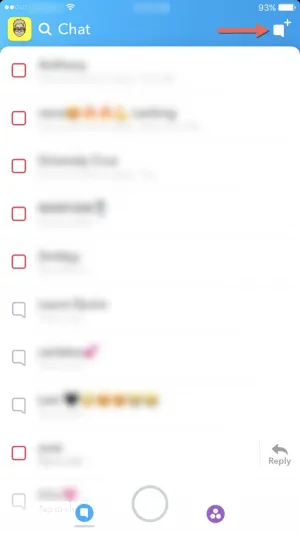
Odată ce v-ați actualizat aplicația, deschideți Snapchat (afișat aici rulând pe iOS, deși Snapchat arată aproape identic pe ambele sisteme de operare) și glisați spre dreapta pentru a accesa afișajul de chat. Alternativ, puteți atinge pictograma „chat” din partea stângă jos a afișajului. Aici, vei vedea fiecare fir de conversație pe care l-ai început cu prietenii tăi pe Snapchat, sortat de la cel mai la cel mai puțin folosit recent. Aici veți putea crea un nou grup de chat, cu până la șaisprezece prieteni sau doar trei incluși în grupul dvs. Începeți prin a atinge noua pictogramă de chat din colțul din dreapta sus al afișajului. Aceasta va deschide o casetă de dialog pentru a începe să discutați cu cei mai buni prieteni și contacte recente.
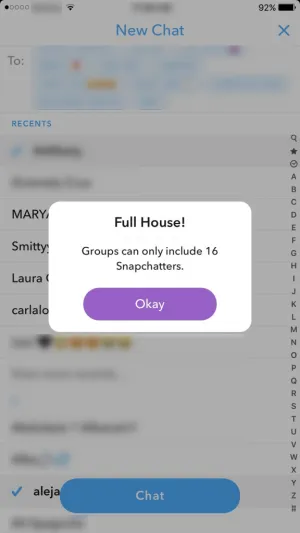
Acum, probabil, și corect, vă întrebați unde mergem de aici? La fel ca într-o aplicație standard de mesagerie, vrem să ne concentrăm pe adăugarea de prieteni la un mesaj de grup. Din această listă, puteți să căutați și să adăugați prieteni noi din lista dvs. de cei mai buni prieteni, lista cu ultimele și lista completă de contacte. Faceți clic pe câte doriți să adăugați la grup, iar pictograma interfeței de chat apare mai jos, dar rețineți: când atingeți limita maximă pentru grupuri (la șaisprezece persoane), Snapchat vă va întrerupe.
Bine, cu prietenii selectați și gata de plecare, apăsați butonul „Chat” din partea de jos a ecranului pentru a începe conversația de grup. Va apărea o interfață de chat care vă permite să vedeți cine este în chatul de grup, precum și posibilitatea de a schimba numele grupului atingând pictograma creion și editând numele chatului de grup de mai sus.

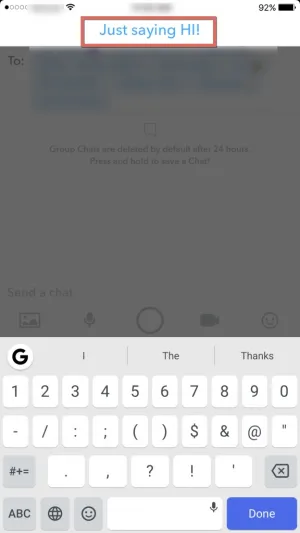
Trimiterea de instantanee la chatul dvs. de grup
Bine, ți-ai creat chatul de grup. Dar acum, trebuie să arunci niște chestii acolo, chiar dacă doar pentru a începe conversația. Odată ce ți-ai numit chat-ul de grup, este timpul să faci exact asta. Utilizați acea bară din partea de jos a afișajului pentru a trimite orice doriți. Un chat text funcționează și el, dar dacă doriți să vă distrați cu el, trimiteți o instantanee — videoclip sau fotografie — trimiteți un autocolant, trimiteți o grămadă de emoji sau chiar un mesaj Bitmoji pentru a vă saluta. De asemenea, puteți încărca aici capturi de ecran și alte fotografii din galeria dvs. dacă sunteți interesat să faceți asta.
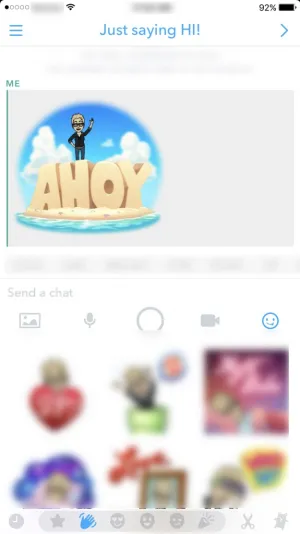
După ce ați trimis instantaneul sau textul, veți putea vizualiza câteva informații diferite. Puteți vedea cine este „online” în acest moment, adică în interiorul conversației instant. Puteți vedea cine v-a vizualizat mesajul, snap-ul sau orice altceva și, desigur, deoarece este un mesaj de grup, puteți citi răspunsurile tuturor într-un singur fir, fiecare comentator având culoarea sa în timp ce răspunde la propriul dvs. mesaj . Acest lucru face ca grupurile Snapchat să se simtă mult mai mult ca un serviciu de mesagerie tradițional decât orice altceva oferit de aplicație, dar nu vă lăsați păcăliți. Veți pierde acele fire la douăzeci și patru de ore după ce se întâmplă. Este Snapchat, la urma urmei. Până atunci, nu ezitați să răsfoiți mesajele și să recitiți conținutul până când acesta dispare.
Opțiuni de chat de grup
Desigur, nu ar fi o aplicație de mesagerie fără câteva opțiuni și, într-adevăr, puteți modifica mai multe setări diferite atingând linia orizontală triplă din colțul din stânga sus al afișajului în chat-ul de grup pe care l-ați creat. . Veți putea vedea fiecare membru din grupul dvs. listat după nume. De aici, puteți trimite în mod independent instantanee și chat-uri fiecărui membru al grupului și puteți partaja automat codurile lor snap altora. Puteți, de asemenea, să controlați și să comutați notificările pentru grup, să editați numele grupului, să adăugați utilizatori la grup (atâta timp cât mai este loc) și să părăsiți grupul definitiv dacă nu mai sunteți interesat de conversație. Din nefericire, nu poți să dai cu piciorul sau să pornești utilizatorii din grup, chiar dacă ai creat chat-ul original. 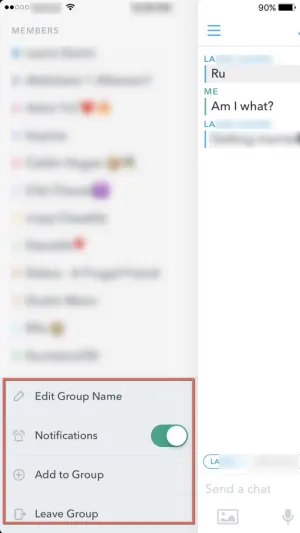
Ieșirea din grup șterge tot ce ați postat într-o conversație de grup și care nu a fost deja șters. Desigur, dacă cineva a făcut deja capturi de ecran prin chat (care declanșează o notificare pentru toți ceilalți utilizatori), veți putea în continuare să vedeți cine a făcut și nu capturi de ecran prin chat. Acest lucru împiedică utilizatorii din grupuri să facă capturi de ecran prin chat și să părăsească imediat, fără repercusiuni. În cele din urmă, merită remarcat că puteți declanșa o conversație rapidă cu un alt utilizator atingând numele acestuia în partea de jos a afișajului.
***
Cu chat-urile de grup, puteți crea și începe conversații cu mai mulți utilizatori în același timp. Cel mai bun lucru despre chat-urile de grup: poți face tot ce ai putea face în mod obișnuit într-o conversație standard Snap, dar cu mai mulți prieteni simultan, eliminând nevoia de a comuta între mai multe conversații individuale de chat. În multe feluri, acest lucru reflectă progresele pe care le-am văzut în versiunile inițiale de SMS și MMS și, din nou, cu aplicații precum Hangouts sau iMessage. Chaturile sunt mai distractive atunci când implică o mulțime de oameni, dar sunt și mai ușor de menținut un dialog și de comunicare. Dacă doriți să aveți o conversație secundară sau rapidă cu cineva din chatul dvs. de grup, Snapchat face și asta ușor. Doar atingeți numele persoanei și chatul rapid se deschide cu o conversație privată
Toate aceste opțiuni de comunicare fac din Snapchat o opțiune atât de excelentă și viabilă pentru comunicare. Chiar dacă instantaneele, videoclipurile și conversațiile dispar după o perioadă limitată de timp, vă este ușor să vă păstrați prietenii și cei dragi aproape cu glume, actualizări despre ceea ce faceți și orice altceva doriți să împărtășiți. Chaturile de grup au fost cândva un vis pentru mulți utilizatori Snapchat, iar acum că sunt aici, nu am putea fi mult mai fericiți.
